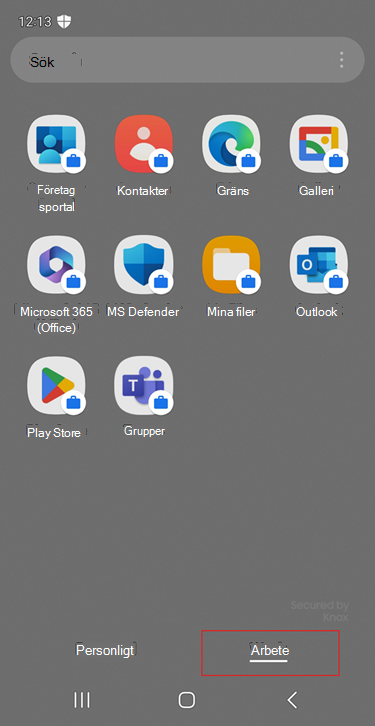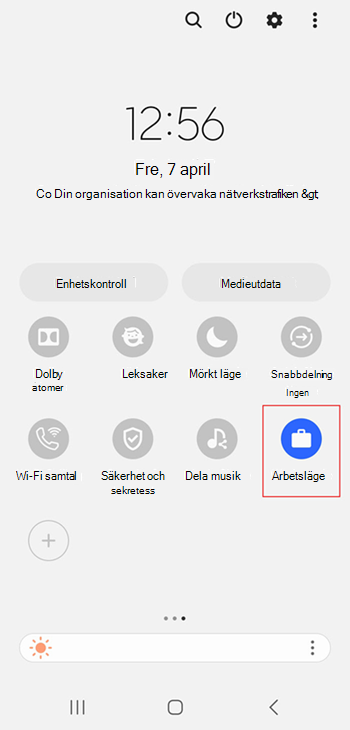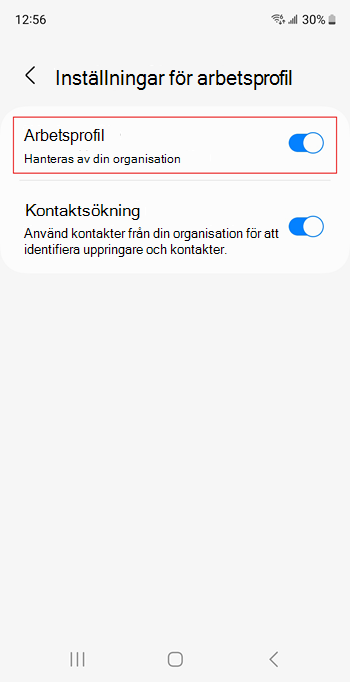Introduktion till Android-arbetsprofil
En arbetsprofil separerar arbetsrelaterade data från personliga data på din registrerade enhet. Arbetsprofilen finns på en separat del av enheten så dina personliga saker förblir privata och inte påverkas av arbetet. I den här artikeln får du lära dig att:
- Hitta din arbetsprofil.
- Se skillnaden mellan arbetsappar och personliga appar.
- Skaffa fler appar för jobbet.
- Pausa din arbetsprofil.
IT-supporten kan bara hantera arbetsrelaterad e-post, appar, inställningar och data på din enhet. De kan inte komma åt personlig e-post, appar, inställningar och data. De kan inte heller återställa eller rensa enheten.
Information om hur du konfigurerar en arbetsprofil finns i Skapa en arbetsprofil och registrera din enhet.
Identifiera arbetsappar
Arbetsappar markeras med ett portföljmärke, medan personliga appar inte har ett portföljmärke. Vissa skärmläsare och röstassistenter identifierar arbetsappar genom att säga "arbete" före appnamnet.
| Personlig app (ingen portfölj) | Arbetsapp (portfölj) |
|---|---|
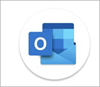
|
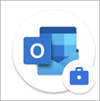
|
När du har konfigurerat arbetsprofilen kan du se dubblettappar på enheten. Du kan till exempel ha två Outlook-appar. Använd den version som är markerad med portföljen när du utför arbetsrelaterade uppgifter.
Tips
För bästa upplevelse loggar du alltid in på arbetsappar med ditt arbetskonto och loggar in på personliga appar med ditt personliga konto.
Portföljens utseende kan variera något från enhet till enhet. Om du vill se hur det visas på andra Android-enheter går du till Exempel på portföljmärken.
Hitta din arbetsprofil
När du har konfigurerat en arbetsprofil kan din organisation automatiskt installera arbetsappar på din enhet. Du kan komma åt alla arbetsappar i arbetsprofilen. Arbetsprofilens plats varierar beroende på enhetstillverkare och Android-version. Det här avsnittet beskriver var du hittar arbetsprofilen i appfönstret och på startskärmen.
Obs!
Om du använder ett anpassat startprogram kan arbetsappar visas på andra platser än appfönstret eller på startskärmsmappen.
Appfönstret
Svep uppåt på startskärmen eller välj Appar för att komma åt appfönstret. Arbetsappar visas tillsammans med dina personliga appar eller på fliken Arbete i appfönstret.
![]()
Om du vill se hur den visas på andra Android-enheter går du till Exempel på arbetsprofilen i applådan.
Mapp
På vissa enheter finns arbetsappar i en arbetsspecifik mapp på startskärmen. Den här mappen skapas automatiskt under konfigurationen.
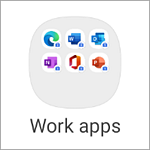
Om du vill se hur den visas på andra Android-enheter går du till Exempel på arbetsprofilmapp.
Skaffa fler arbetsappar
Öppna arbetsversionen av Google Play om du vill se alla appar som din organisation har gjort tillgängliga för dig.
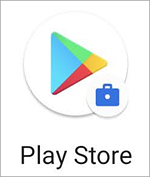
Fortsätt att använda arbetsversionen av Play Store för att söka efter och installera andra appar för jobbet. Om du inte ser en app som du behöver för arbetet kan du begära den från IT-supporten.
Utseendet på Play Store-appen varierar beroende på enhetstillverkare och Android-version, men arbetsversionen markeras alltid med en portfölj.
Pausa arbetsprofilen
Pausa arbetsprofilen för att ta en paus från arbetsappar och aviseringar. Om du pausar stängs arbetsprofilen av genom att arbetsappar och arbetsaviseringar inaktiveras.
Platsen för pausinställningen varierar beroende på enhetstillverkare och Android-version (Android 7 och senare krävs). Det finns ofta i snabbinställningarna, appen Inställningar eller appfönstret.
Pausalternativ i snabbinställningarna
Svep nedåt på skärmen om du vill komma åt snabbinställningsmenyn. Tryck på Arbetsprofil om du vill pausa arbetsprofilen.
![]()
Information om hur snabbinställningar visas på andra Android-enheter finns i Exempel på paus i snabbinställningar.
Pausalternativ i appen Inställningar
Öppna appen Inställningar och gå till Arbetsprofilinställningar. Växla Arbetsprofil till inaktiverad.
Google Pixel 4 (Android 11)
![]()
Information om hur arbetsprofilinställningar visas på andra Android-enheter finns i Exempel på paus i inställningsappen.
Pausalternativ i appfönstret
Svep uppåt på startskärmen eller välj Appar för att komma åt appfönstret. Tryck på fliken Arbete och växla sedan Arbetsprofil till av.
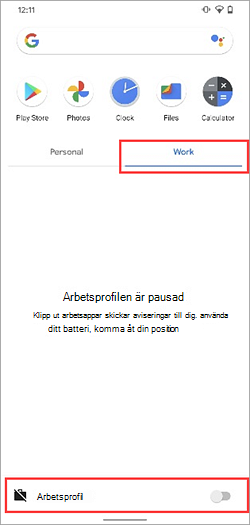
Exempel
Det här avsnittet visar exempel på hur arbetsprofilen och dess funktioner visas på vanliga Android-enheter. Dessa enheter är:
- Surface Duo (Android 10)
- Google Pixel 4 (Android 11)
- Samsung Galaxy S20 (Android 13)
- Nexus 5X (Android 8.1.0)
Vissa funktioner är inte tillgängliga på alla enheter.
Portföljmärke
De här tabellerna visar exempel på portföljmärket som används i arbetsappar. Mer information finns i Identifiera dina arbetsappar.
| Surface Duo (Android 10) | Google Pixel 4 (Android 11) |
|---|---|

|
|
| Samsung Galaxy S20 (Android 10) | Nexus 5X (Android 8.1.0) |
|---|---|

|

|
Arbetsprofil i appfönstret
De här bilderna visar var arbetsprofilen visas i appfönstret. Mer information finns i Hitta din arbetsprofil.
Surface Duo (Android 10)
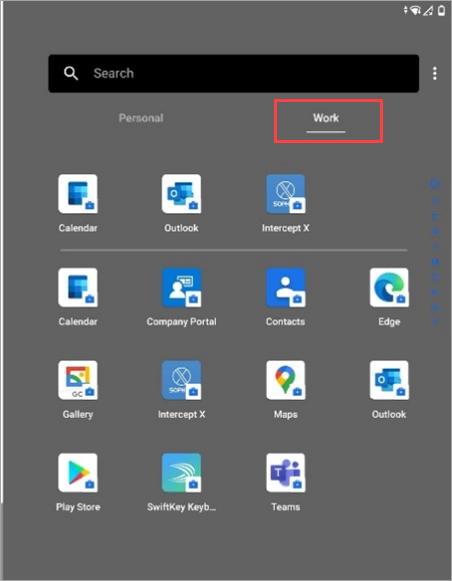
Google Pixel 4 (Android 11)
![]()
Samsung Galaxy S20 (Android 13)
Nexus 5X (Android 8.1.0)
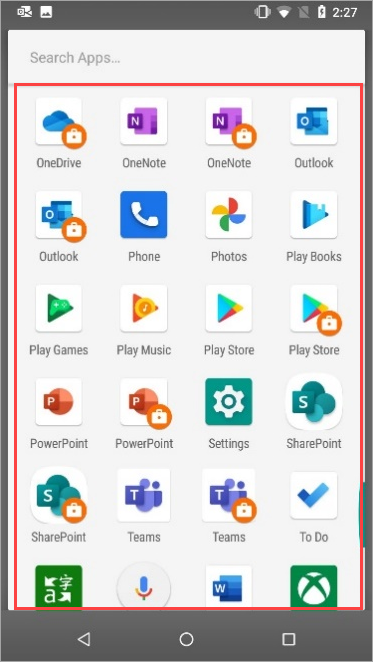
Arbetsprofilmapp
I följande tabell visas exempel på arbetsprofilmappen. Mer information finns i Hitta din arbetsprofil.
| Surface Duo (Android 10) | Samsung Galaxy S20 (Android 10) | Nexus 5X (Android 8.1.0) |
|---|---|---|

|

|

|
Pausa i snabbinställningarna
De här bilderna visar var pausalternativet visas på snabbinställningsmenyn. Mer information finns i Pausa arbetsprofilen.
Surface Duo (Android 10)
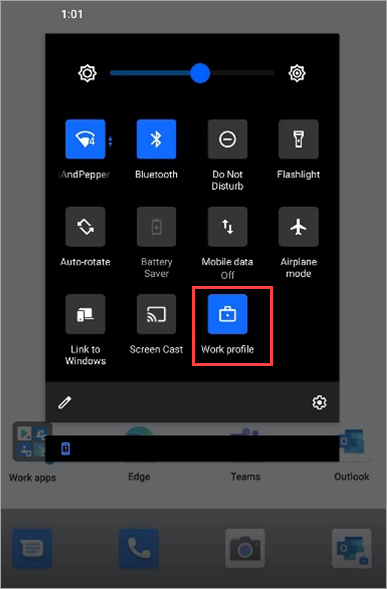
Samsung Galaxy S20 (Android 13)
Nexus 5X (Android 8.1.0)

Pausa i appen Inställningar
De här bilderna visar var pausalternativet visas i appen Inställningar. Mer information finns i Pausa arbetsprofilen.
Surface Duo (Android 10)
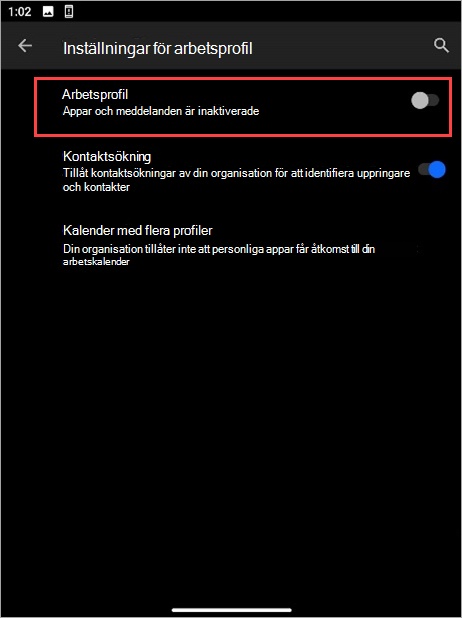
Samsung Galaxy S20 (Android 13)
Nexus 5X (Android 8.1.0)
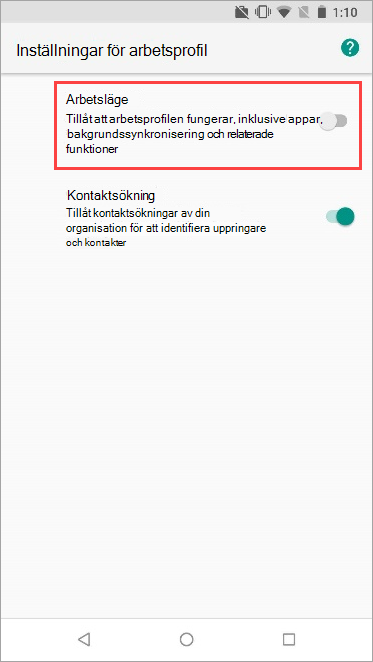
Pausa i appfönstret
Den här bilden visar pausalternativet i applådan på en Google Pixel 4 (Android 11). Mer information finns i Pausa arbetsprofilen.
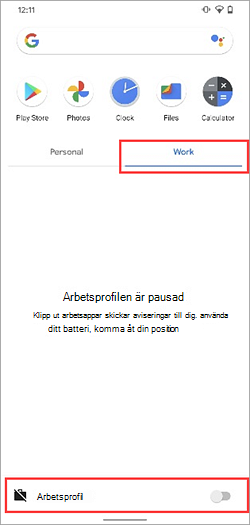
Nästa steg
Behöver du mer hjälp med arbetsprofilen? Kontakta IT-supporten. Mer kontaktuppgifter finns på Företagsportalens webbplats.